Cara Memasang dan Menyediakan ZSH di Ubuntu 20.04
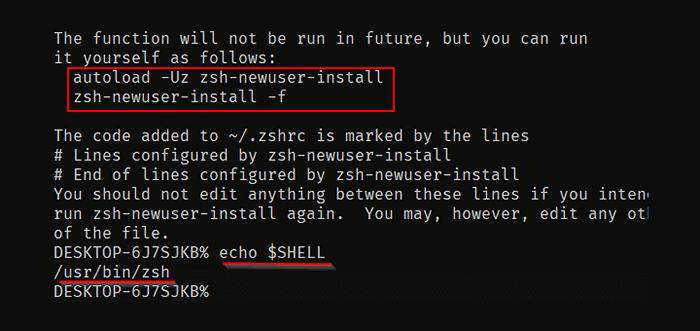
- 2252
- 291
- Marcus Kassulke
Artikel ini mengenai memasang dan mengkonfigurasi ZSH pada Ubuntu 20.04. Langkah ini berlaku untuk semua pengagihan berasaskan Ubuntu. ZSH bermaksud Z Shell yang merupakan program shell untuk sistem operasi seperti Unix. ZSH adalah versi lanjutan dari Bourne Shell yang menggabungkan beberapa ciri Bash, Ksh, Tsh.
Ciri -ciri ZSH
- Penyempurnaan baris arahan.
- Sejarah dapat dikongsi di antara semua cengkerang.
- Fail lanjutan globbing.
- Pengendalian pemboleh ubah dan array yang lebih baik.
- Keserasian dengan cengkerang seperti bourne shell.
- Pembetulan ejaan dan autofill nama arahan.
- Direktori bernama.
Memasang ZSH di Ubuntu Linux
Terdapat dua cara untuk memasang ZSH di Ubuntu menggunakan pengurus pakej apt dan memasangnya dari sumber.
Kami akan menggunakan Pengurus Pakej APT untuk memasang ZSH pada Ubuntu.
$ sudo apt pasang zsh
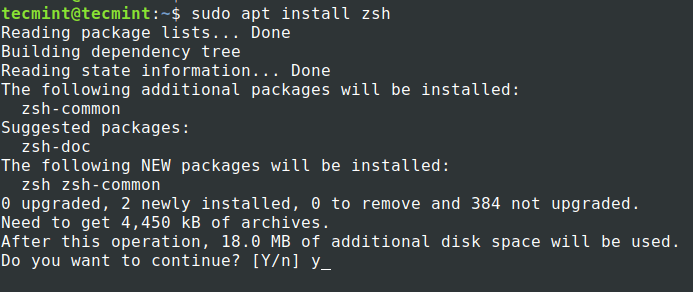 Pasang ZSH di Ubuntu
Pasang ZSH di Ubuntu Pengurus Pakej akan memasang pelepasan terkini ZSH iaitu 5.8.
$ zsh --version ZSH 5.8 (x86_64-ubuntu-linux-gnu)
Memasang ZSH tidak akan mengubah dan menetapkannya sebagai cangkang lalai. Kita mesti mengubah suai tetapan untuk dibuat ZSH shell lalai kami. Menggunakan "CHSH"Perintah dengan '-s' bendera untuk menukar shell lalai untuk pengguna.
$ echo $ shell $ chsh -s $ (yang zsh) atau $ chsh -s/usr/bin/zsh
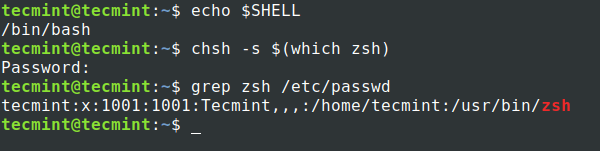 Tetapkan shell zsh di Ubuntu
Tetapkan shell zsh di Ubuntu Sekarang untuk menggunakan yang baru ZSH shell, log keluar dari terminal dan log masuk lagi.
Menyediakan ZSH di Ubuntu Linux
Berbanding dengan cengkerang lain seperti Bash, ZSH Memerlukan beberapa konfigurasi pertama yang dijaga. Semasa anda memulakan ZSH buat kali pertama ia akan membuang beberapa pilihan untuk mengkonfigurasi. Mari lihat apa pilihan tersebut dan bagaimana mengkonfigurasi pilihan tersebut.
Pilih pilihan "1" di halaman pertama yang akan membawa kami ke menu utama.
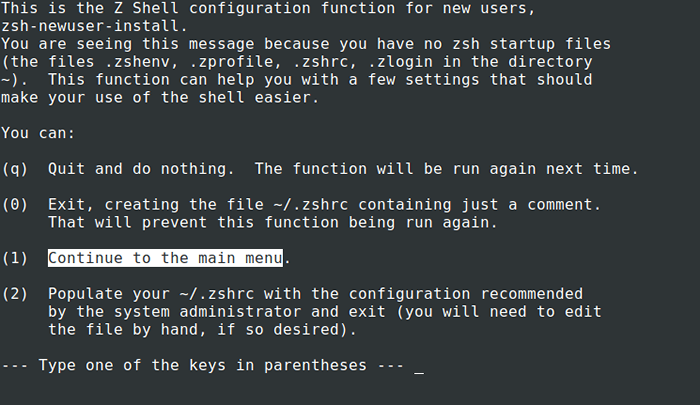 Persediaan ZSH Pengguna Baru
Persediaan ZSH Pengguna Baru Menu utama akan memaparkan beberapa disyorkan pilihan untuk mengkonfigurasi.
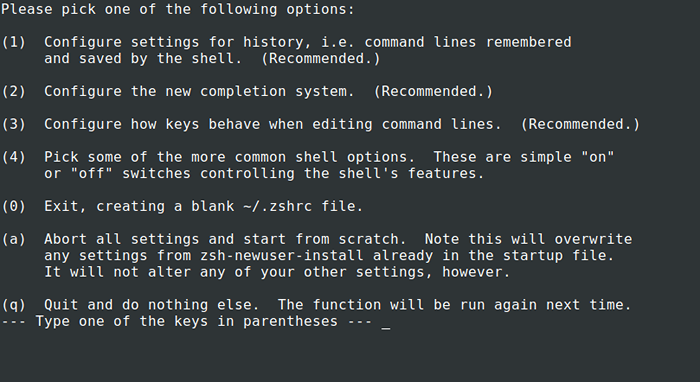 Menu utama ZSH
Menu utama ZSH Tekan 1, Ia akan membawa anda untuk mengkonfigurasi Sejarah Parameter yang berkaitan seperti berapa banyak garis sejarah yang akan dikekalkan dan lokasi fail sejarah. Sebaik sahaja anda berada di "Halaman Konfigurasi Sejarah"Anda hanya boleh menaip "1" atau "2" atau "3" Untuk menukar konfigurasi yang berkaitan. Sebaik sahaja anda membuat status perubahan akan diubah dari "belum disimpan"Untuk"Tetapkan tetapi tidak disimpan".
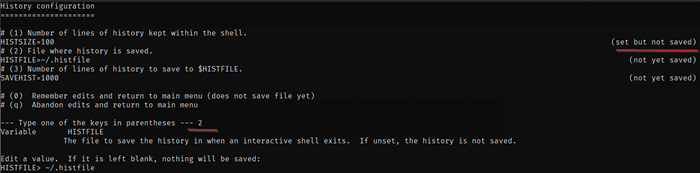 Konfigurasi Sejarah ZSH
Konfigurasi Sejarah ZSH Tekan "0" untuk mengingati perubahan. Sebaik sahaja anda keluar ke status menu utama akan berubah dari "disyorkan"Untuk"Perubahan yang tidak diselamatkan".
 Konfigurasi Sejarah ZSH
Konfigurasi Sejarah ZSH Begitu juga, anda perlu mengubah suai konfigurasi untuk sistem penyelesaian, kunci, dan pilihan shell biasa. Setelah selesai tekan "0" Untuk menyelamatkan semua perubahan.
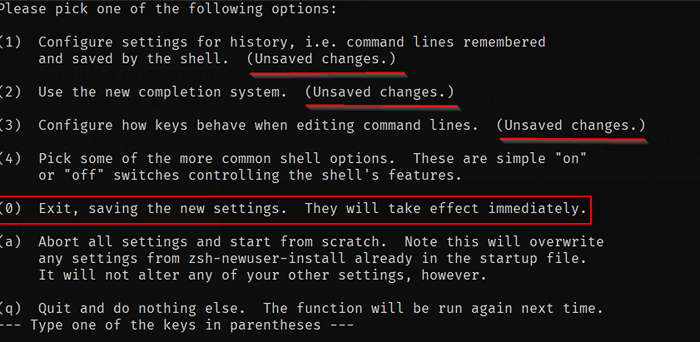 Tetapan ZSH
Tetapan ZSH Persediaan selesai sekarang dan ia akan membawa anda ke cangkang. Dari masa depan shell anda tidak akan berjalan melalui persediaan awal ini, tetapi anda boleh menjalankan perintah pemasangan pengguna baru sekali lagi seperti yang ditunjukkan dalam imej di bawah bila-bila masa diperlukan.
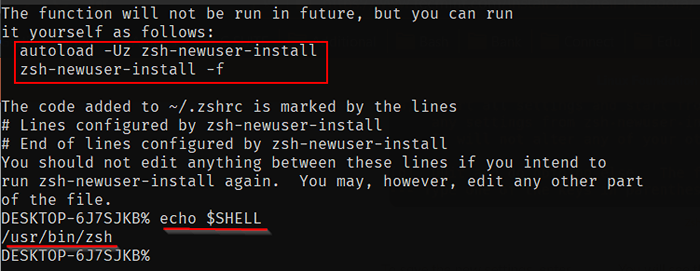 Persediaan ZSH selesai
Persediaan ZSH selesai Terdapat cara alternatif dan mudah dan bukannya menubuhkan secara manual setiap konfigurasi. Ini adalah cara saya lebih suka. Bukannya memilih pilihan "1" Dan pergi ke menu utama untuk menetapkan setiap tetapan, kita boleh memilih pilihan "2" yang akan mengisi .ZSHRC fail dengan parameter lalai. Kita boleh mengubah parameter secara langsung di .ZSHRC fail.
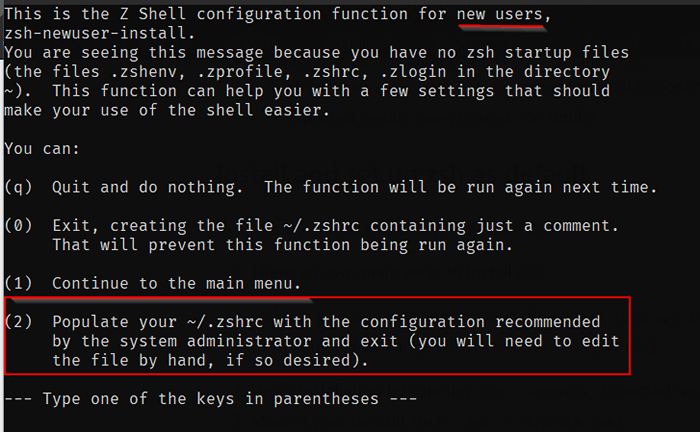 Parameter lalai ZSH
Parameter lalai ZSH Kembali ke kulit bash lama
Sekiranya anda ingin kembali ke shell lama, anda harus mengikuti langkah -langkah di bawah.
$ sudo apt --purge keluarkan zsh $ chsh -s $ (yang "nama shell")
Sekarang buka sesi baru untuk melihat perubahan itu berkesan
Itu sahaja untuk artikel ini. Lihat artikel kami mengenai memasang dan mengkonfigurasi oh-my-zsh di Ubuntu 20.04. Pasang ZSH dan meneroka ciri -cirinya dan berkongsi pengalaman anda dengan kami.
- « Apa itu MongoDB? Bagaimana MongoDB berfungsi?
- 20 perkara yang perlu dilakukan setelah memasang ubuntu 20.10 'Gorilla Groovy' »

